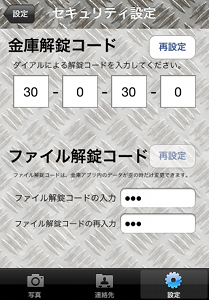Sample Content
Sample Content

守秘金庫は、あなたのiPhoneやiPodに記録された写真・ムービー、大事な人の連絡先、ログインのためのユーザ名とパスワードといったプライバシー情報を、デバイスの盗難や紛失、ちょっと手放したスキに行われる盗み見操作から守ります。
プライバシー情報を守秘金庫に入庫すれば、守秘金庫の解錠ダイアルと、ファイル解錠コードによって守られます。
入庫した写真・ムービーは、守秘金庫の中で、プレビューすることができます。
入庫した連絡先情報からは、守秘金庫の中で、通常の連絡先アプリと同様、電話、メール、SMS等の発信等ができます。
入庫したログイン情報は、暗号化されて保管され、守秘金庫からそのページを開き、ペーストボードに、パスワード等がコピーされるので、コピー&ペーストで、ユーザ名、パスワードが入力でき、簡単にログインできます。
iPhoneやiPodなどのデバイスを変更(機種変更)した際には、新機種で再度、ファイル解錠コードを入力すると、前機種の守秘金庫に入れた情報を、新機種に引き継ぐことができます。
保護が必要なくなったプライバシー情報は、いつでも外部の通常アプリ(写真アプリや連絡先アプリ)やPCに書き戻すことが可能です。
本アプリをインストールしたデバイス間で、アプリ内に格納された写真、ムービ、連絡先、ログイン情報をワイヤレス(無線Lan, Bluetooth)で交換できます。(Ver.1.2より)
守秘金庫の解錠方法は、以下のビデオを御覧ください。
1.保護できるプライバシ情報
(1)IPHONEに格納されている写真、ムービー
守秘金庫の写真タブから+を押下してください。写真アルバムやカメラロールから、守秘金庫に預け入れたいプライバシー情報が選択できます。
*この場合、プライバシー情報は、守秘金庫へのコピーとなるため、写真アプリを使って、写真アルバムやカメラロールに残る写真やムービーを削除してください。(守秘金庫へのコピーとなるのは、iOSの仕様のため。)
保護が必要なくなったら、プレビュー画面にてゴミ箱アイコンを押下し、「デバイスから削除」あるいは、「写真アプリへの移動」を選択してください。
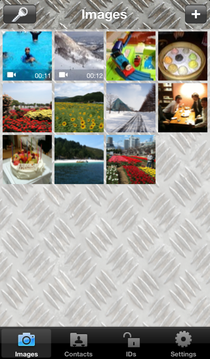
(2)カメラで撮影した写真、ムービー
守秘金庫の写真タブから+を押下し、写真撮影を選択ください。撮影後、守秘金庫に写真やムービーが保護されます。
保護が必要なくなったら、プレビュー画面にてゴミ箱アイコンを押下し、「デバイスから削除」あるいは、「写真アプリへの移動」を選択してください。

(3)連絡先
守秘金庫の連絡先タブから+を押下し、保護したい連絡先を選択してください。選択した連絡先情報は、守秘金庫に移動されます。
保護が必要なくなったら、プレビュー画面にてゴミ箱アイコンを押下し、「デバイスから削除」あるいは、「連絡先アプリへの移動」を選択してください。
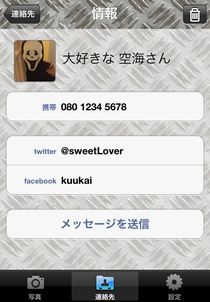
[/wc_row]
(4)ログイン情報
守秘金庫のアカウントタブから+を押下し、ログイン情報を追加します。
ログイン情報には、そのログイン情報のタイトルとなる、わかりやすい「アカウント名」を入力してください。
また、WEBサイトの場合には、URL欄に、URLを入力すると、画面下のOpenボタンを押下することで、そのサイトを開くことができます。
サイト毎に必要な、アカウント名、パスワード1,パスワード2を設定してください。
Openボタンを押下した際、その右側で設定された情報(アカウント名、パスワード1,パスワード2、なし)がペーストボードにコピーされますので、Openしたサイトで、ペーストしてください。
また、画面のアカウント名欄、パスワード1欄、パスワード2欄の右横にある、ペーストボタンを押下すると、その情報がペーストボードにコピーされますので、必要なときにペーストしてご使用ください。
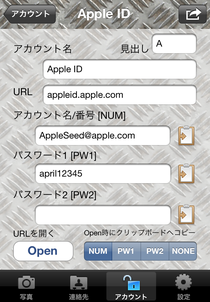
(5)PCに保存している写真、ムービー
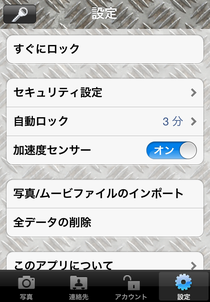
デバイスを接続したPCで、iTunesを立ち上げ、接続したデバイスを選択します。
次に、「App」タブの下部にある、「ファイル共有」欄にある、「守秘金庫」を選択し、書類欄にムービーファイルをドロップしてください。
その後、守秘金庫内の「設定」−「写真/ムービーファイルのインポート」を押下して、対象ファイルを選択すると、守秘金庫に移動します。
保護が必要なくなったら、プレビュー画面にてゴミ箱アイコンを押下し、「デバイスから削除」あるいは、「PCへのエクスポート(iTunes経由)」を選択してください。
写真はjpeg形式に対応しています。
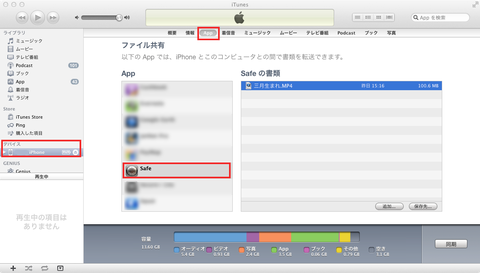
2.ダイヤルの解錠方法
以下の3つの方法で解錠ができます。(ビデオも御覧ください。)
(1)タッチモード
本体のダイアル部をタッチでなぞることでダイアルが回ります。
ダイアルの回転方向が変わった時のダイアル値が解錠コードとして入力されます。
例えば、予め設定した解錠コードが、右に30、左に10・・・の場合、最初、ダイアルを右に回し、30になった所で左に回す。(ここで30が入力されます。)次にダイアル値が10にあった時に再び右に回します。(ここで10が入力されます。)これを繰り返して、解錠コードを入力します。4つの解錠コードを入れた後、ロック解除ボタンをタッチします。
解錠コードが一致すれば、守秘金庫が開きます。

(2)加速度センサーモード
本体を傾けることでダイアルが回ります。
入力方法は、(1)のタッチモードと同じで、回転方向が変わった時のダイアル値が解錠コードとして入力されます。このモードでダイアルを入力する場合には、本体をできるだけ垂直(まっすぐ立てる)にして、回すようにしてください。4つの解錠コードを入れた後、本体を水平に倒します。この時、解錠コードが一致すれば、守秘金庫が開きます。
(設定にて、加速度センサーモードのOnOffを切り替え出来ます。)

(3)テンキー入力モード
テンキーを使って解錠コードを入力します。
解錠コード入力フィールドをタッチすると、テンキーが表示されますので、これを使って4つの解錠コードを入力します。
解錠コードが一致すれば、守秘金庫が開きます。

3.その他
一旦設定したファイル解錠コードは、守秘金庫内にデータがあるかぎり変更できません。(変更すると、守秘金庫内のデータが読み出せなくなるため。)変更したい場合には、一旦すべてのデータをデフォルトのアプリやエクスポートをおこなって空にしてから変更してください。
機種変時に、前機種のバックアップから復元した場合、以前と同じファイル解錠化コードを入力することで、前機種からのデータを読み出すことができます。
なお、本アプリに保存した情報が、紛失したり、復元不能となったり、第三者に漏洩することなど、本アプリ使用によって、ユーザに何らかの損害が発生したとしても、本アプリの作者は一切の補償はいたしません。